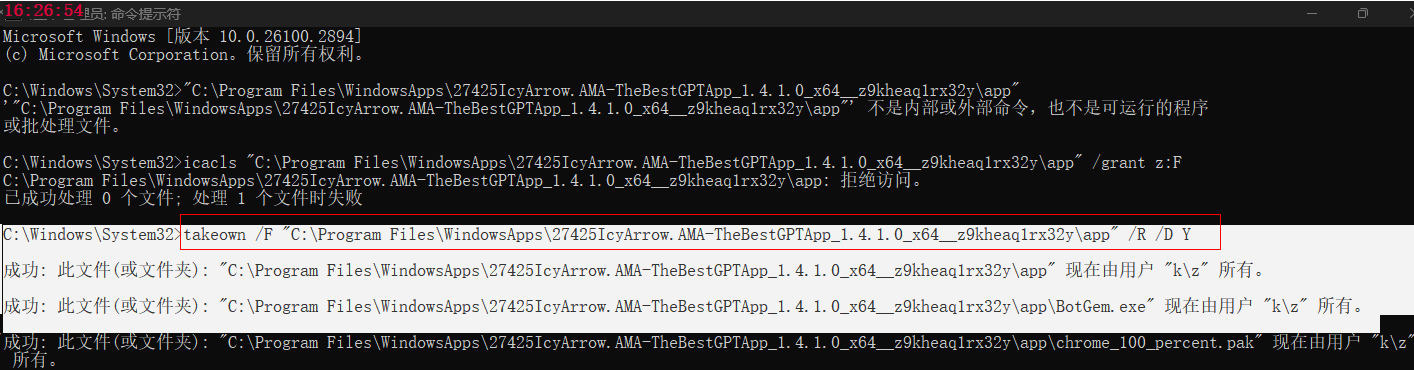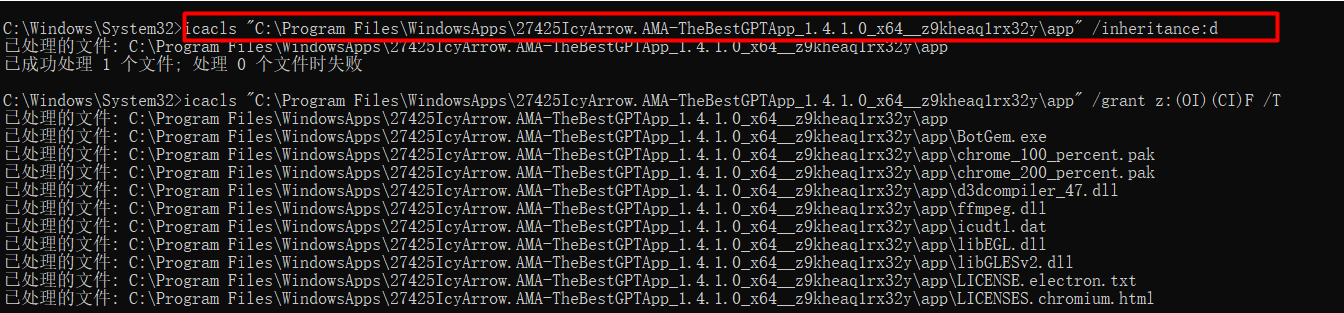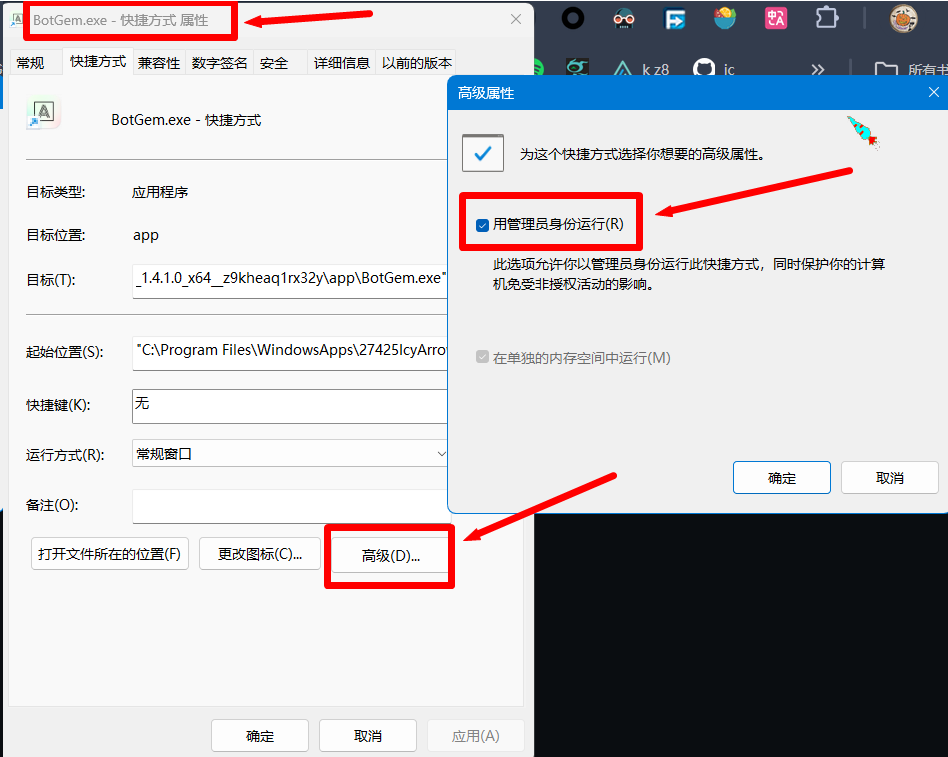运行时显示
-
Windows 无法访问指定设备、路径或文件。你可能没有适当的权限访问该项目。
-
C:\Program Files\WindowsApps\27425IcyArrow.AMA-TheBestGPTApp_1.4.1.0_x64__z9kheaq1rx32y\app\BotGem.exe
解决步骤
1. 获取文件夹的所有权
管理员:命令提示符 运行以下命令以获取目标文件夹的所有权:
takeown /F "C:\Program Files\WindowsApps\27425IcyArrow.AMA-TheBestGPTApp_1.4.1.0_x64__z9kheaq1rx32y\app" /R /D Y
/F:指定目标文件或目录。
/R:递归操作,包含子文件和子文件夹。
/D Y:自动接受提示。
2. 禁用继承并保留当前权限
禁用继承权限,确保不会受到父目录的限制:
icacls "C:\Program Files\WindowsApps\27425IcyArrow.AMA-TheBestGPTApp_1.4.1.0_x64__z9kheaq1rx32y\app" /inheritance:d
/inheritance:d:禁用继承,但保留现有权限。
3. 授予完全控制权限
为用户 z 授予完全控制权限,并递归应用到子文件和子文件夹:
icacls "C:\Program Files\WindowsApps\27425IcyArrow.AMA-TheBestGPTApp_1.4.1.0_x64__z9kheaq1rx32y\app" /grant z:(OI)(CI)F /T
(OI):对象继承,应用于所有子文件。
(CI):容器继承,应用于所有子文件夹。
/T:递归操作。
4. 检查特殊权限
如果仍然无法访问,可以尝试重置该目录及其子项的 ACL(访问控制列表):
icacls "C:\Program Files\WindowsApps\27425IcyArrow.AMA-TheBestGPTApp_1.4.1.0_x64__z9kheaq1rx32y\app" /reset /T
此命令会将 ACL 重置为默认值,然后重新尝试授予权限。
修改 BotGem.exe - 快捷方式的 属性
转载请注明出处